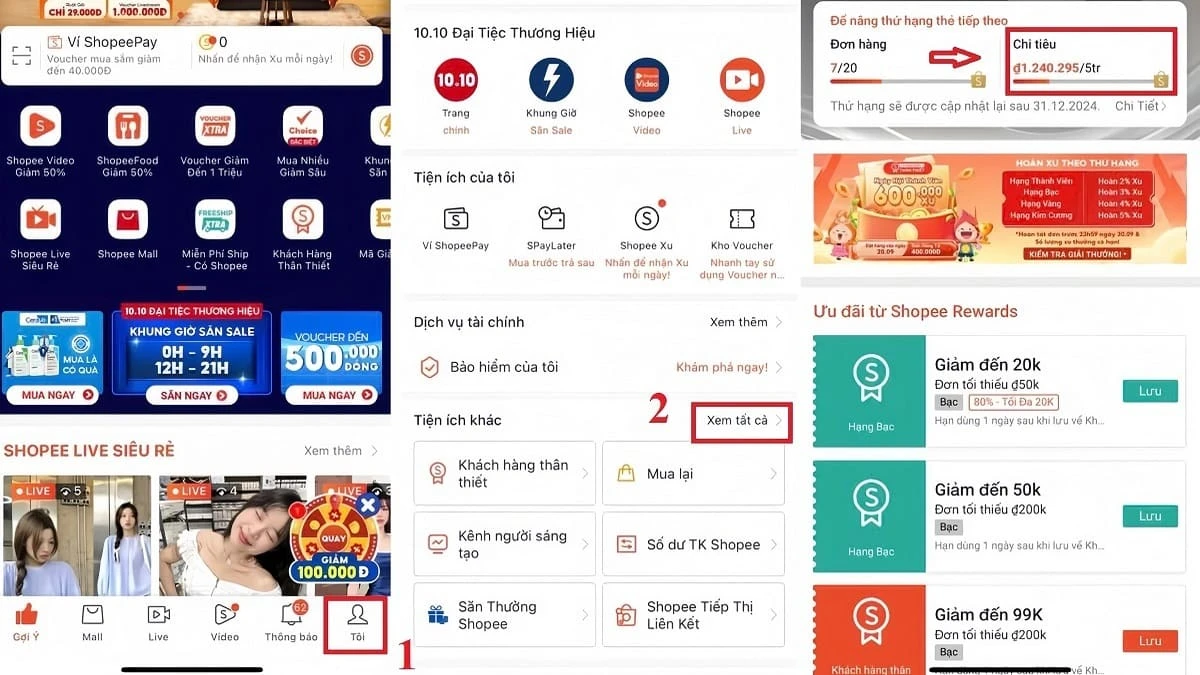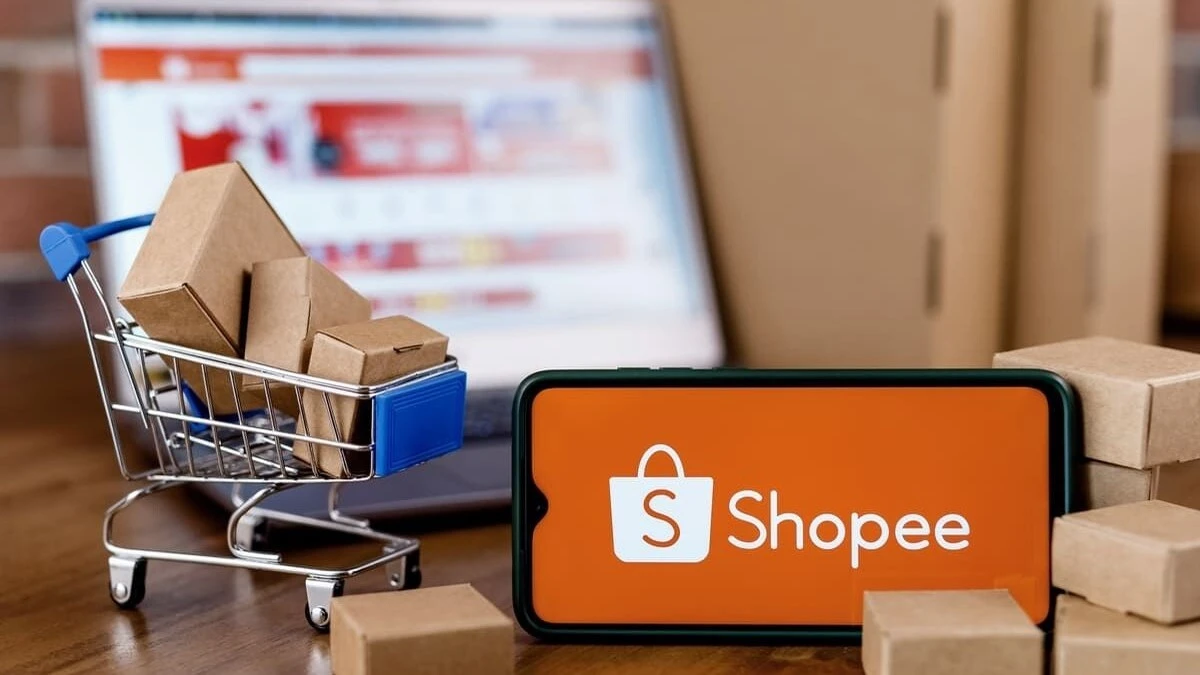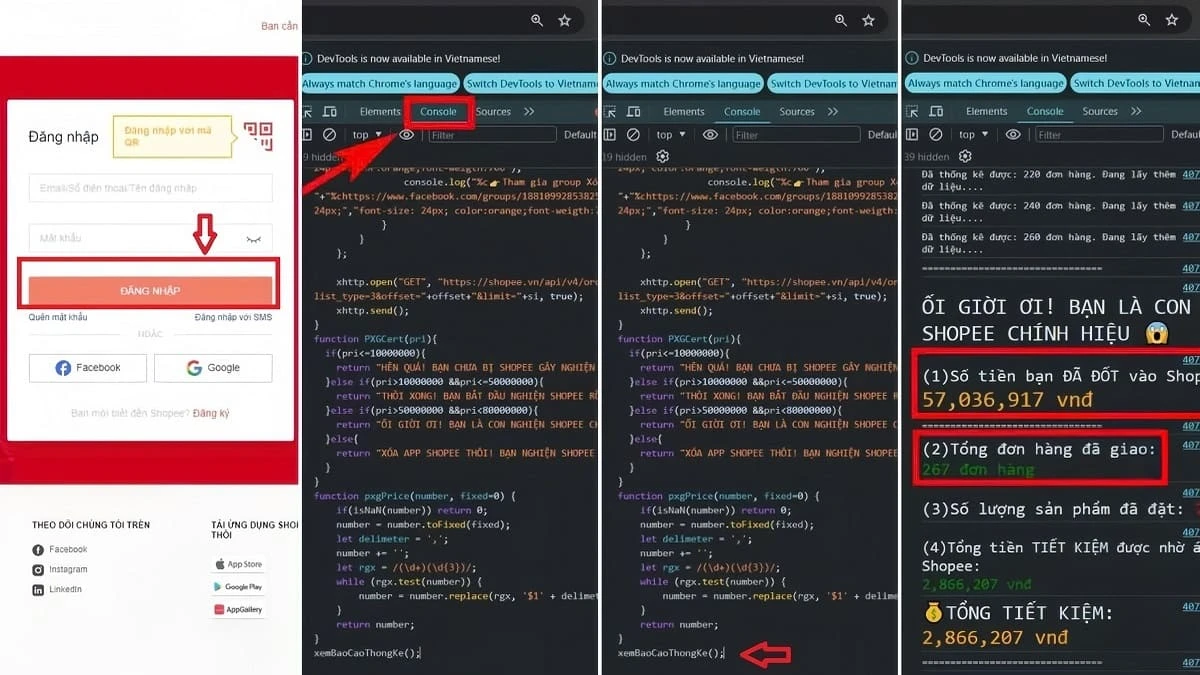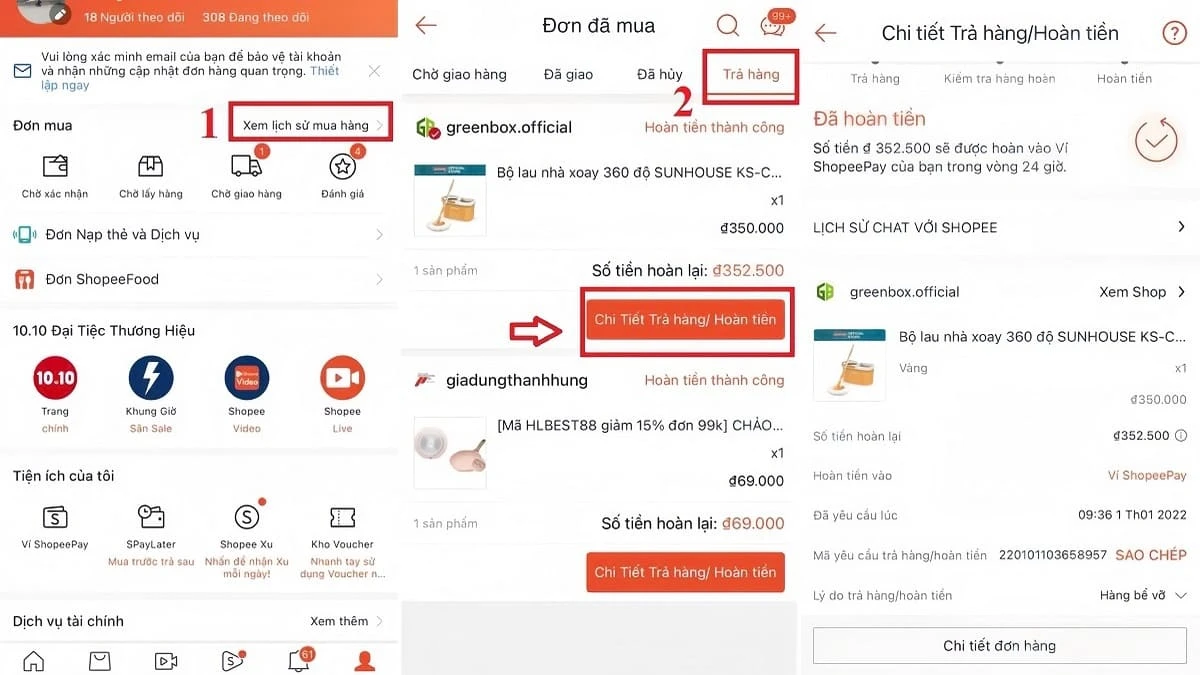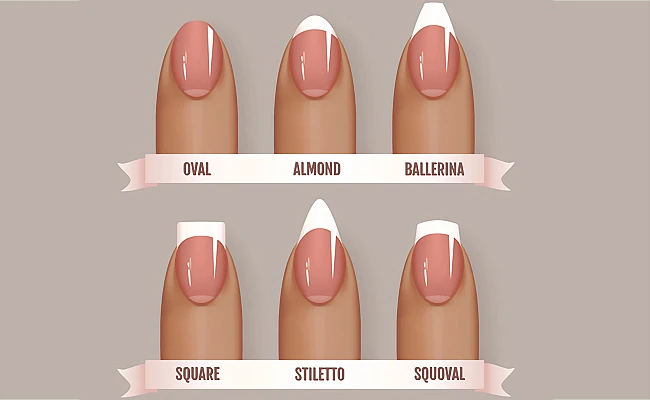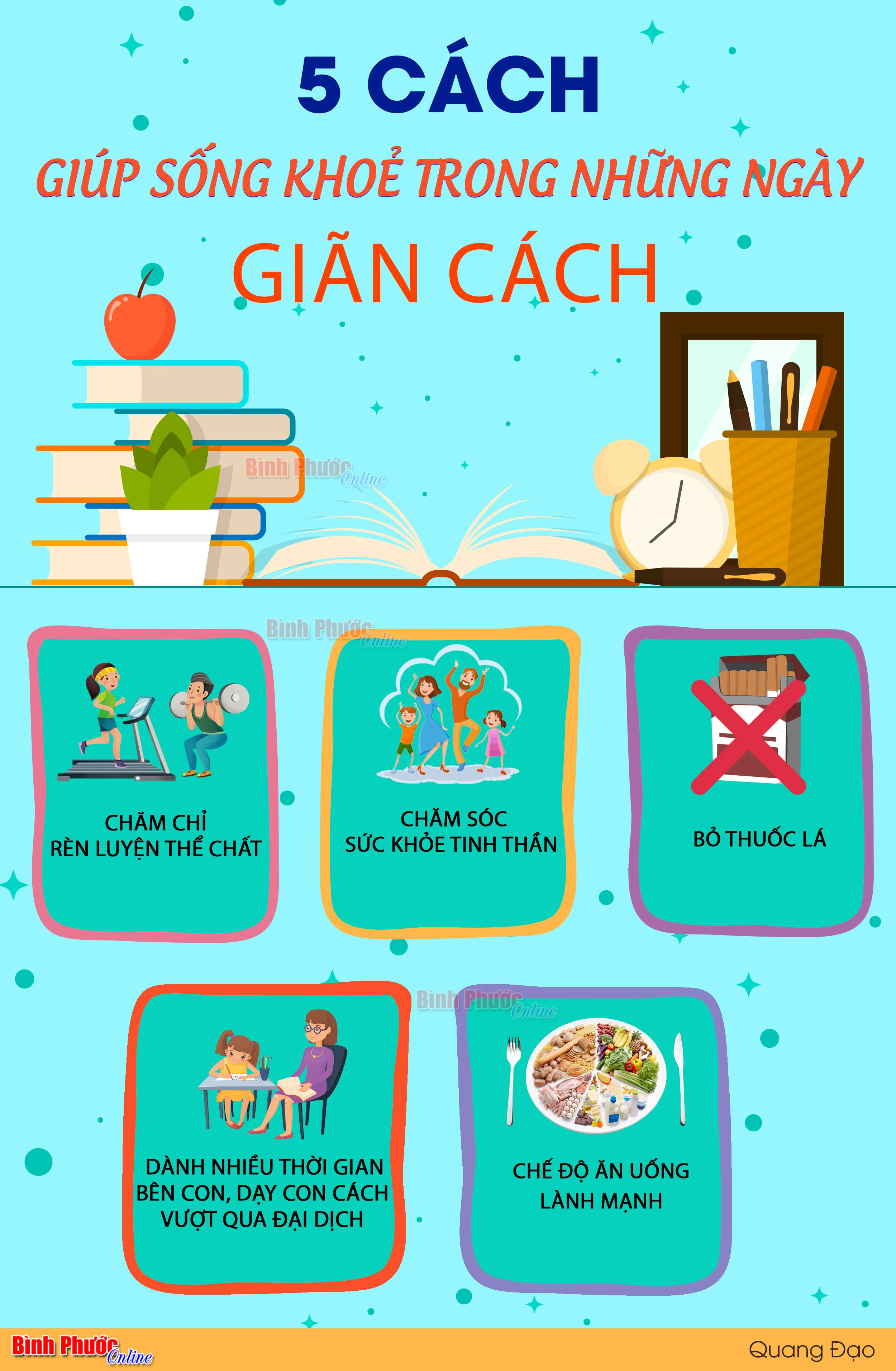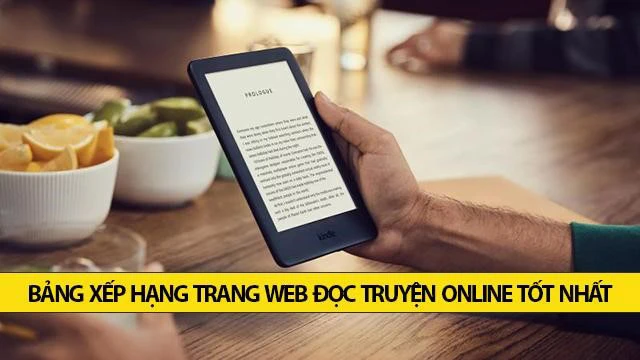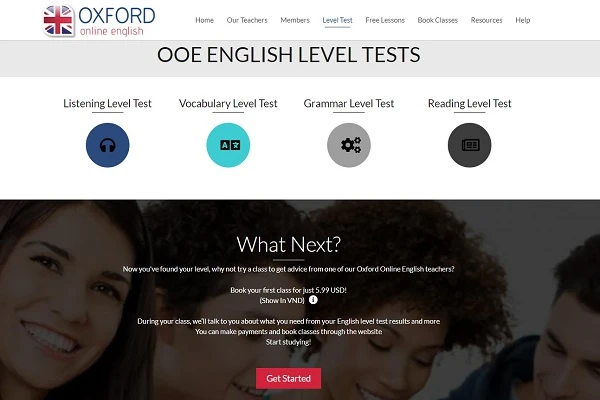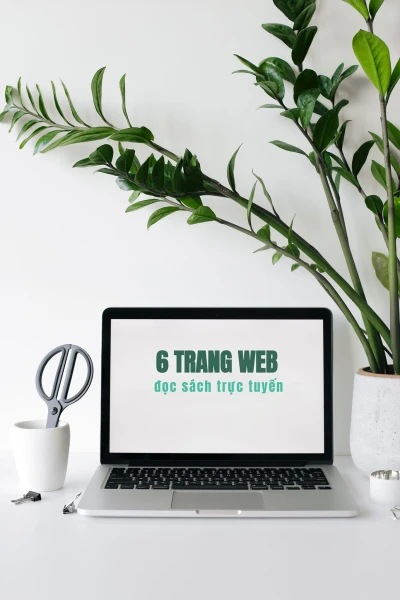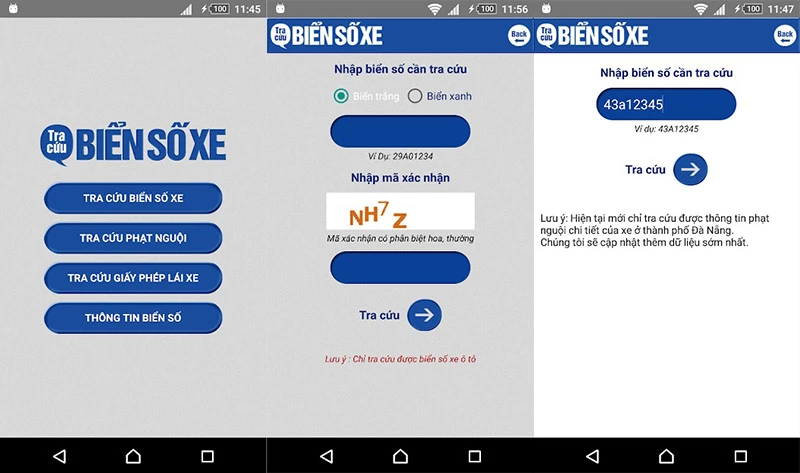Nếu bạn là một tín đồ mua sắm trực tuyến, việc quản lý chi tiêu trên các trang thương mại điện tử như Shopee là cực kỳ quan trọng. Bạn có biết rằng bạn có thể dễ dàng kiểm tra tổng số tiền đã chi tiêu trên Shopee ngay trên điện thoại của mình không? Trong bài viết này, chúng ta sẽ cùng khám phá cách xem tổng tiền đã mua trên Shopee, từ đó giúp bạn quản lý chi tiêu một cách hiệu quả hơn.
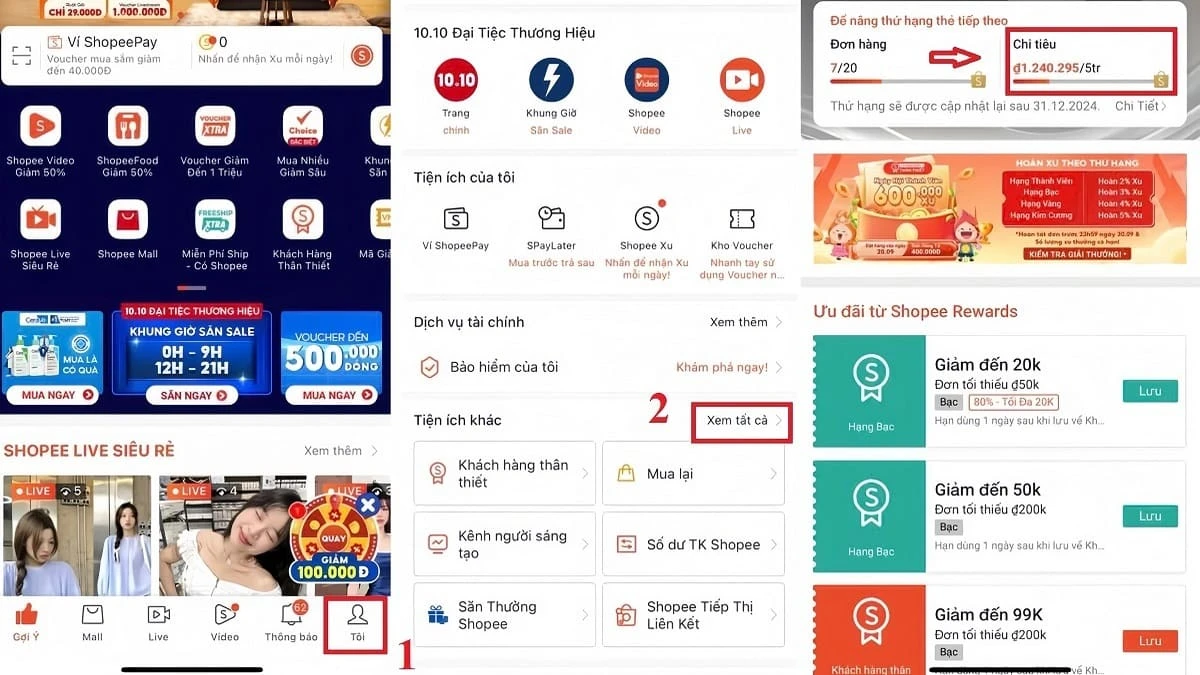
Có Thể Xem Số Tiền Đã Mua Hàng Trên Shopee Không?
Đáp án là
CÓ! Shopee đã cập nhật tính năng giúp người dùng có thể theo dõi tổng chi tiêu của mình trong khoảng thời gian 6 tháng dựa trên số đơn hàng đã giao thành công. Bạn có thể xem tổng số tiền đã chi tiêu không chỉ trên điện thoại mà còn trên máy tính. Tính năng này giúp người dùng dễ dàng theo dõi và quản lý tài chính cá nhân hơn.
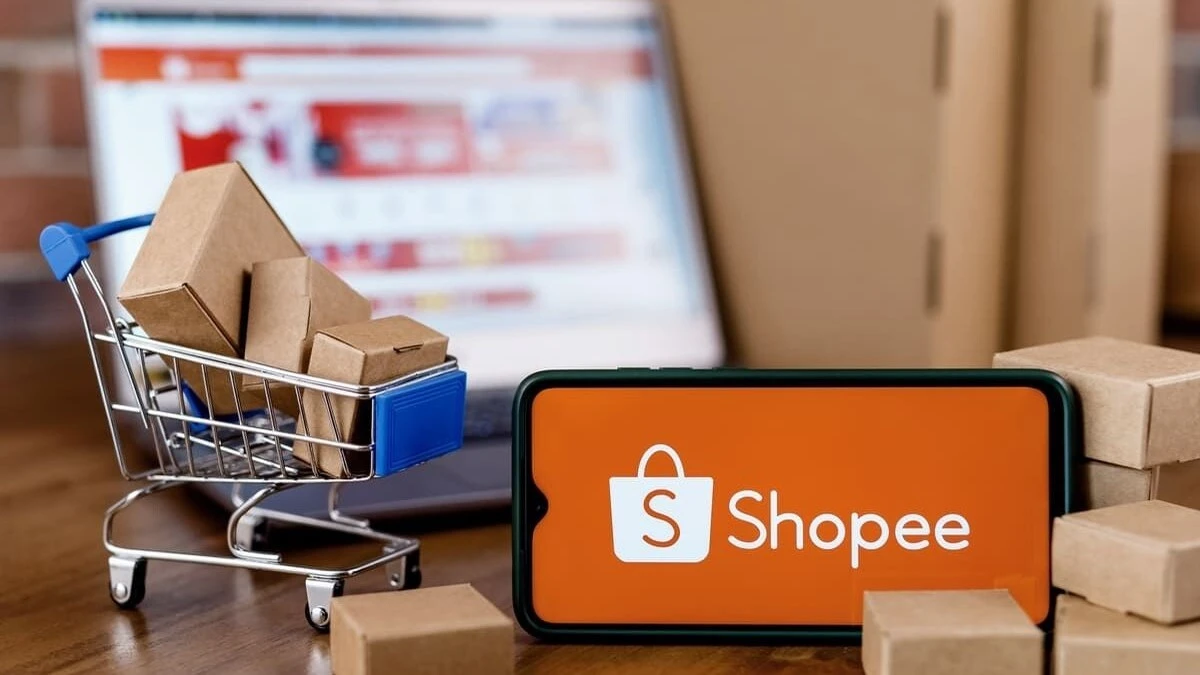
Những Tính Năng Hữu Ích Của Shopee
- Theo dõi đơn hàng: Ghi lại lịch sử đơn hàng đã mua.
- Quản lý chi tiêu: Xem tổng số tiền đã chi trong một khoảng thời gian nhất định.
- Thông báo hoàn tiền: Theo dõi những đơn hàng trả lại và số tiền hoàn.
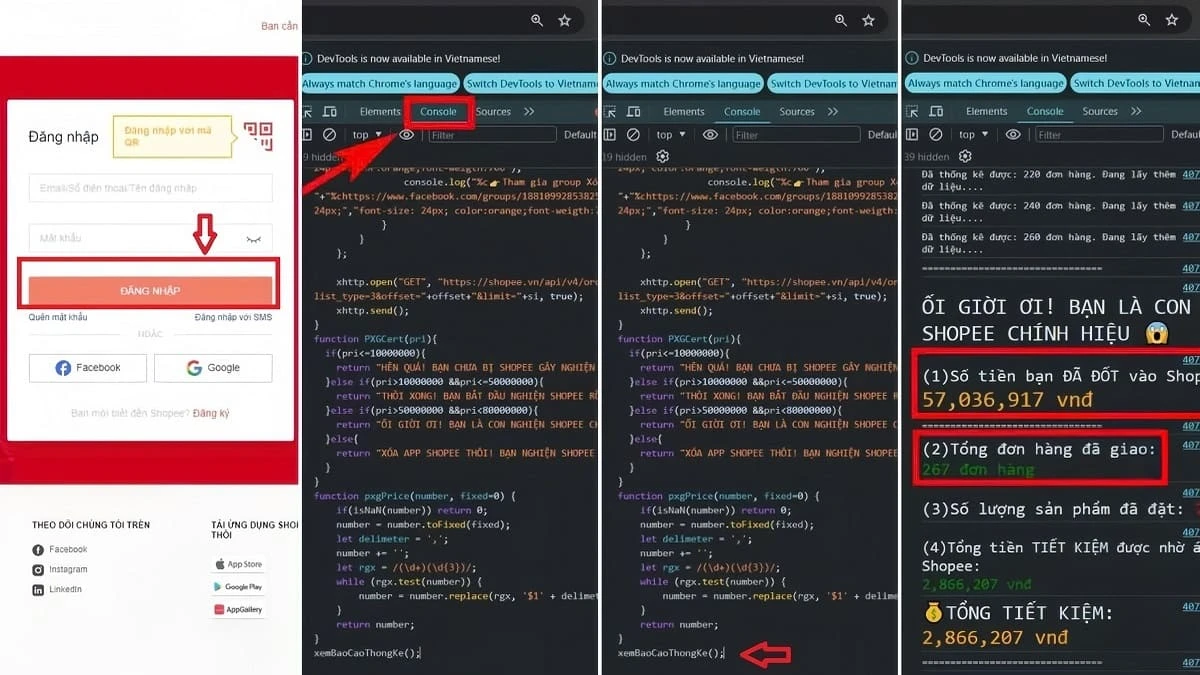
Cách Xem Tổng Số Tiền Đã Mua Hàng Trên Shopee Trên Điện Thoại
Dưới đây là hướng dẫn từng bước để xem tổng số tiền đã mua hàng trên Shopee thông qua điện thoại di động của bạn:
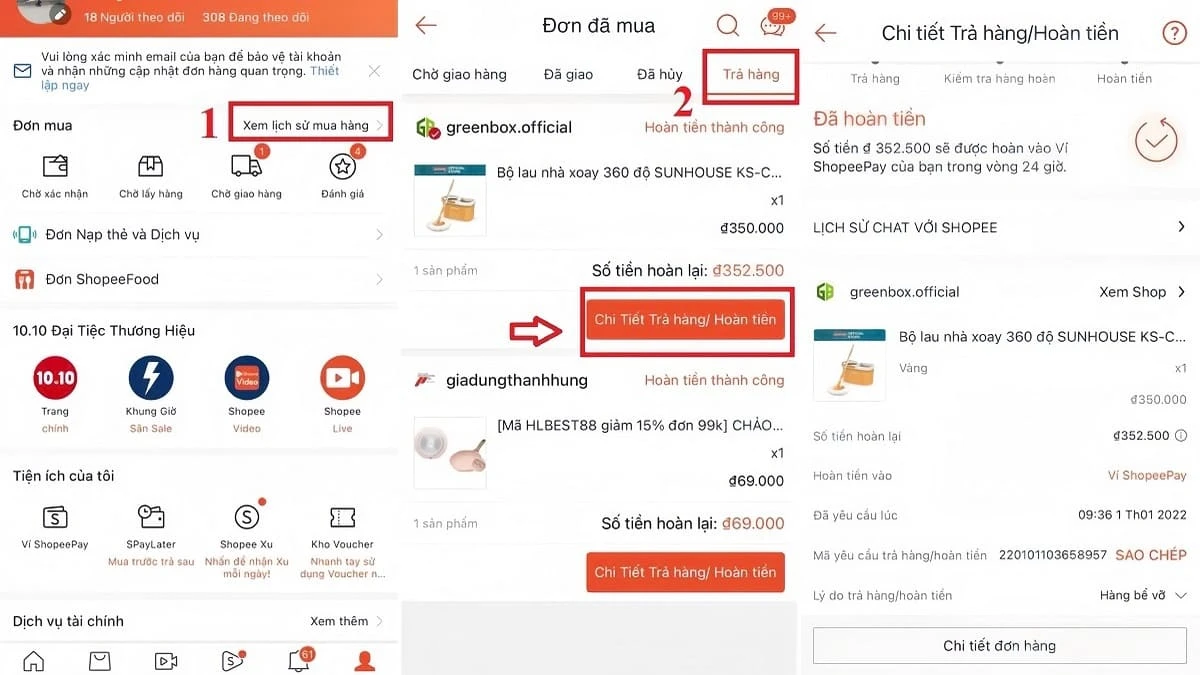
Bước 1: Mở Ứng Dụng Shopee
Đầu tiên, bạn cần mở ứng dụng Shopee trên điện thoại của mình (có thể là iOS hoặc Android).
Bước 2: Truy Cập Vào Trang Cá Nhân
Nhấn vào biểu tượng “Tôi” ở góc dưới bên phải của màn hình. Đây là nơi lưu trữ mọi thông tin cá nhân liên quan đến tài khoản Shopee của bạn.
Bước 3: Tìm Mục “Tiện Ích Khác”
Kéo xuống dưới trang cá nhân cho đến khi bạn tìm thấy phần “Tiện ích khác”, sau đó chọn “Xem tất cả”.
Bước 4: Chọn “Khách Hàng Thân Thiết”
Trong phần tiện ích, tìm và chọn mục “Khách hàng thân thiết”. Tại đây, bạn sẽ thấy tổng số tiền đã chi tiêu trên Shopee của mình.
Bước 5: Xem Chi Tiết Mỗi Đơn Hàng
Nếu bạn muốn biết chi tiết hơn về từng đơn hàng, chỉ cần nhấn vào mục “Chi tiết” để xem các khoản chi tiêu trong 6 tháng qua.
Cách Xem Tổng Số Tiền Đã Mua Hàng Trên Shopee Trên Máy Tính
Nếu bạn muốn kiểm tra tổng tiền đã mua trên máy tính, các bước thực hiện như sau:
- Truy cập vào và đăng nhập vào tài khoản của bạn.
- Nhấn “F12” trên bàn phím của bạn để mở Developer Tools, sau đó chọn tab “Console”.
- Sao chép mã code từ để xem tổng số tiền đã mua.
- Quay lại trang Shopee, dán mã code vào قسم Console và nhấn Enter.
Lưu Ý Khi Sử Dụng Code Trên Máy Tính
Mặc dù đây là một cách thú vị để kiểm tra số tiền đã mua, bạn nên cẩn trọng khi sử dụng mã code không rõ nguồn gốc. Nếu không có hiểu biết chắc chắn, bạn nên sử dụng cách xem trên ứng dụng điện thoại để đảm bảo an toàn.
Câu Hỏi Thường Gặp
Làm Sao Để Xem Tổng Số Tiền Đã Hoàn?
Hiện tại, Shopee chưa có tính năng hiển thị tổng số tiền đã hoàn tiền từ những đơn hàng trả lại. Tuy nhiên, bạn vẫn có thể kiểm tra chi tiết từng đơn hàng đã trả bằng cách vào mục “Xem lịch sử mua hàng” và chọn mục “Trả hàng”.
Có Cách Nào Xuất File Danh Sách Đơn Hàng Không?
Khó khăn ở đây là hiện tại không có tùy chọn để xuất file danh sách đơn hàng trên Shopee. Bạn chỉ có thể xem lại lịch sử mua hàng qua ứng dụng.
Tại Sao Tổng Số Tiền Hiển Thị Không Chính Xác?
Nếu bạn thấy tổng số tiền không khớp với số tiền thực tế bạn đã chi trả, có thể là do một vài đơn hàng chưa có xác nhận giao hàng thành công. Chỉ những đơn đã được giao và xác nhận sẽ được cộng vào tổng số tiền.
Kết Luận
Việc quản lý chi tiêu trên Shopee không còn là trở ngại với tính năng xem tổng số tiền đã mua hàng trên điện thoại và máy tính. Hy vọng rằng hướng dẫn chi tiết trên sẽ giúp bạn dễ dàng kiểm tra và theo dõi chi tiêu của mình. Nếu bạn có bất kỳ câu hỏi hay thắc mắc nào, đừng ngần ngại để lại câu hỏi bên dưới nhé!
Hãy thường xuyên theo dõi Sforum để nhận thêm nhiều thủ thuật và mẹo hay về ứng dụng Shopee. Chúc bạn có những trải nghiệm mua sắm thú vị và thuận lợi!